如何使用ChatGPT创建思维导图 |
您所在的位置:网站首页 › 卓威xl2546吃鸡怎么设置 › 如何使用ChatGPT创建思维导图 |
如何使用ChatGPT创建思维导图
|
最好用的ChatGPT镜像站tryai.top,无需科学上网,无需海外手机号,无需海外支付方式,轻松使用ChatGPT!点击此处立即开始体验(https://tryai1.github.io/) 文章目录 隐藏 如何使用ChatGPT创建思维导图 什么是ChatGPT ChatGPT优点和缺点 怎么使用ChatGPT创建思维导图 1、准备明确的ChatGPT prompt提示 2、将文本转换为 Markdown 3、在 Xmind 中创建思维导图 4、完善思维导图 总结 如何使用ChatGPT创建思维导图图像ChatGPT 虽然在文本生成方面功能强大,但在处理复杂的主要概念时面临局限性。如果 ChatGPT 可以直接提供结构化的思维导图,而不是冗长的文本,信息就可以更容易被消化和理解。这种方法将显着提高效率和可视化,并节省创建思维导图所花费的时间,使我们能够更专注于思考和创造。 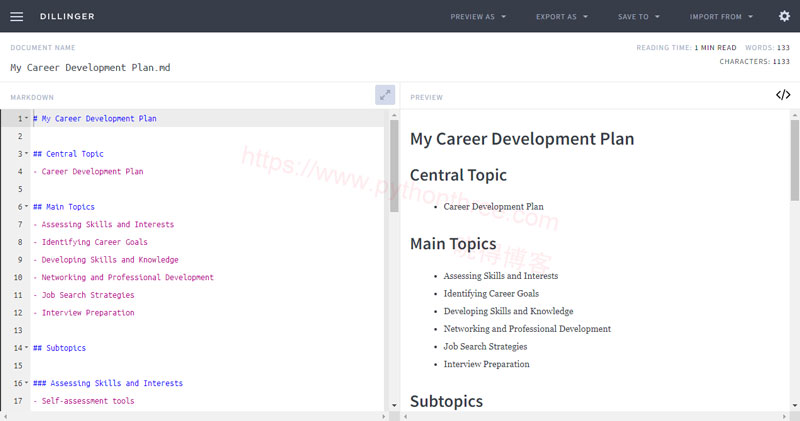 如何使用ChatGPT创建思维导图 如何使用ChatGPT创建思维导图
本文,晓得博客为你介绍如何使用ChatGPT创建思维导图。 推荐:如何使用GPT-4(100%可用免费) 什么是ChatGPTChatGPT 是由 OpenAI 开发的一种强大的语言模型。尽管它的知识仅限于 2021 年底之前可用的信息,但它已经接受了跨多个领域的广泛文本语料库的训练,并且无法浏览互联网以获取新信息。 ChatGPT 与其他聊天 AI 的不同之处在于它具有非凡的能力,可以从以前的消息中回忆信息并构建考虑到整个对话上下文的回复。此外,它产生的语言比其他公开可用的 AI 更自然、更准确,而且在许多情况下,几乎不可能将其反应与人类母语人士的反应区分开来。 推荐:什么是ChatGPT Plus ChatGPT优点和缺点虽然 ChatGPT 是一种用于生成内容的高级 AI 语言模型,但无论您需要的是简短的简介还是较长的内容。问题是,它目前无法直接创建视觉内容,例如思维导图(尽管将来可能会这样做)。但是,它可以生成多种格式的文本,可以使用扩展对其进行编辑和格式化以创建图表、图表和地图。通过使用这些格式,您可以提供一种更具视觉吸引力的方式来共享 ChatGPT 的输出。特别是Xmind是一款优秀的思维导图工具,支持Markdown、OPML、TextBundle等多种格式的导入。 推荐:如何使用ChatGPT创建PPT 怎么使用ChatGPT创建思维导图可以使用有助于您更好地吸收信息的可视化技术,将输出转换为思维导图或其他可视化表示。通过这种方式,您可以获取 ChatGPT 生成的信息并将其转换为更具吸引力和视觉刺激的格式。 1、准备明确的ChatGPT prompt提示要请求 ChatGPT 生成可以转换为思维导图的 Markdown 格式的文本,您可以要求文本遵循特定的结构或层次结构,可以轻松转换为思维导图。将思维导图切换到大纲模式,以了解思维导图的结构和不同主题之间的关系。 “我想使用 Xmind 工具创建一个思维导图。你能给我提供一些与 Xmind 兼容的 Markdown 格式的文本吗?请包括一个带有市场营销主要主题的中心主题,任何其他信息都将转到有助于创建思维导图的子主题有效的思维导图。”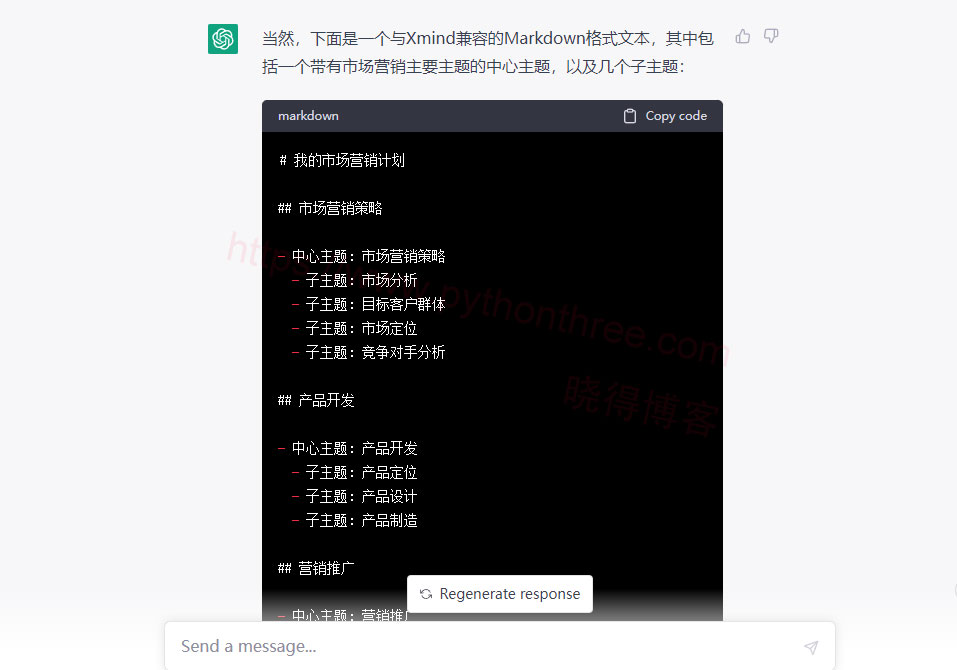 如何使用ChatGPT创建思维导图 如何使用ChatGPT创建思维导图
有时无法直接得出正确的结构,您有两种解决方案:您可以手动编辑地图,或者您可以向 ChatGPT 提供更具体的细节。 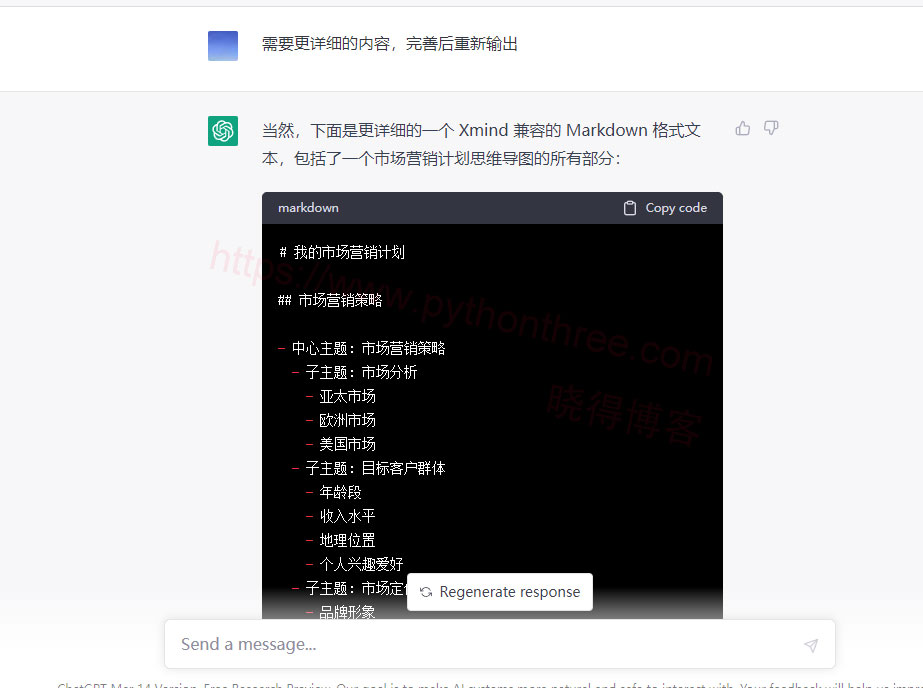 如何使用ChatGPT创建思维导图
2、将文本转换为 Markdown 如何使用ChatGPT创建思维导图
2、将文本转换为 Markdown
要将 AI 生成的 Markdown 格式文本转换为实际的 Markdown 文件,您可以将文本复制并粘贴到纯文本编辑器中。在这里使用 https://dillinger.io ,一个支持云的 Markdown 编辑器。 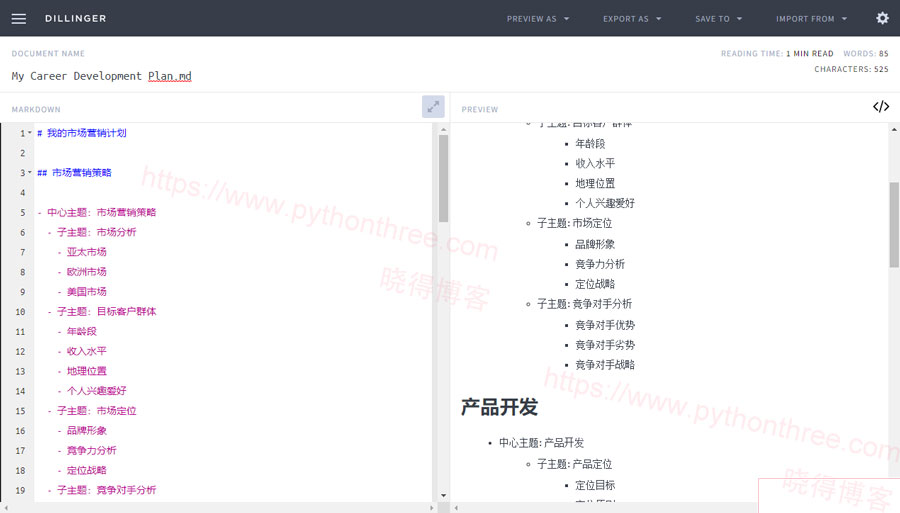 如何使用ChatGPT创建思维导图 如何使用ChatGPT创建思维导图
将从ChatGPT中复制的Markdown 格式的文本粘贴到左侧的框内,然后点击顶部导航栏中的“EXPORT AS”->”Markdown”将文件保存到桌面。 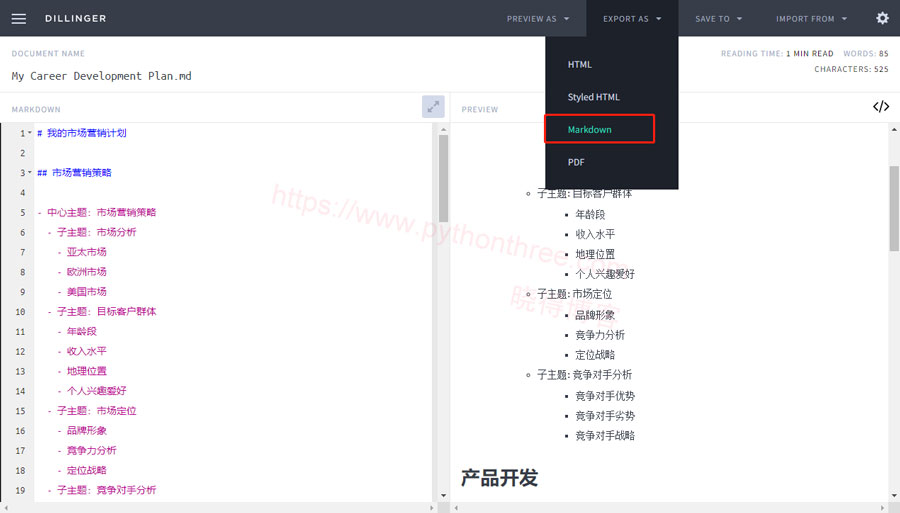 如何使用ChatGPT创建思维导图 如何使用ChatGPT创建思维导图
推荐:500个ChatGPT/GPT-4 Prompt技巧 3、在 Xmind 中创建思维导图要在 Xmind 中导入 Markdown 文件,可以按照以下步骤操作, 在Windows系统中,打开Xmind软件,点击“新建”,点击软件左上角的“三”->”文件”->”导入”->”Markdown”,导入上面保存的Markdown文件。 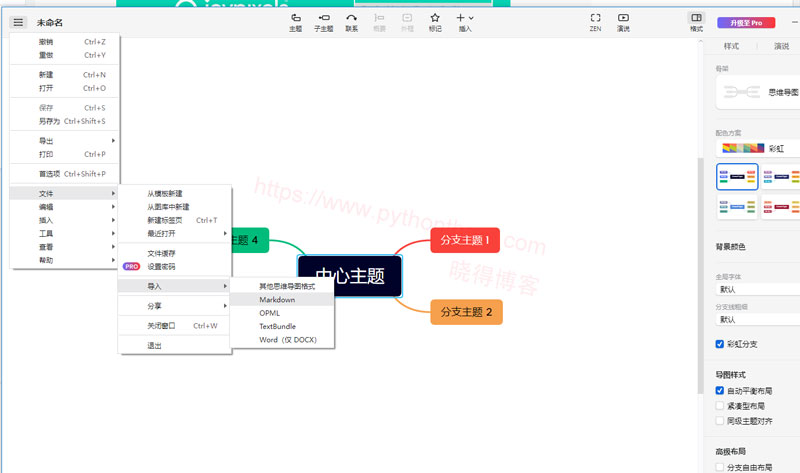 如何使用ChatGPT创建思维导图 如何使用ChatGPT创建思维导图
在Mac系统中打开 Xmind 并点击顶部菜单栏中的“文件”,选择“导入”并从支持的文件类型列表中选择“Markdown (*.md)”。浏览您要导入的 Markdown 文件,然后单击“打开”。 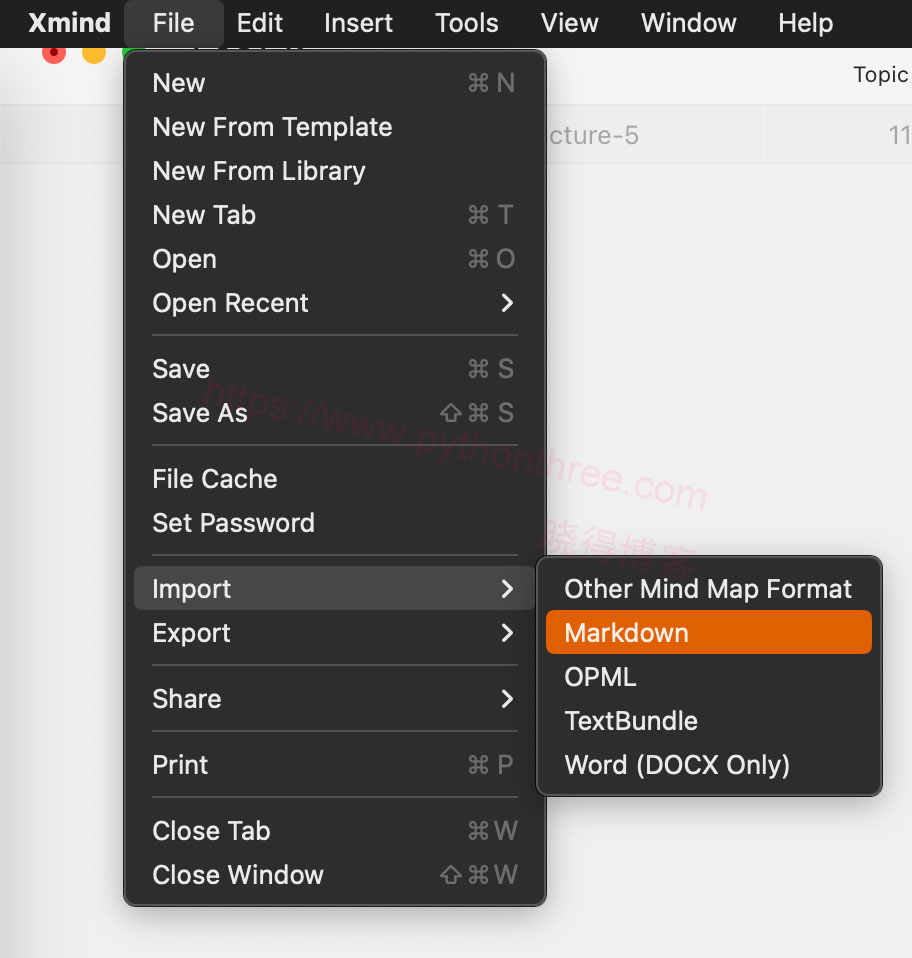 如何使用ChatGPT创建思维导图 如何使用ChatGPT创建思维导图
Xmind 会自动将 Markdown 文件转换成思维导图,使用 Markdown 文件中的标题和缩进来创建思维导图的结构。 4、完善思维导图Xmind 提供了多种可以增强您的思维导图的功能,例如添加图标、图像和其他视觉元素。尝试使用这些功能来创建具有视觉吸引力且易于理解的思维导图。 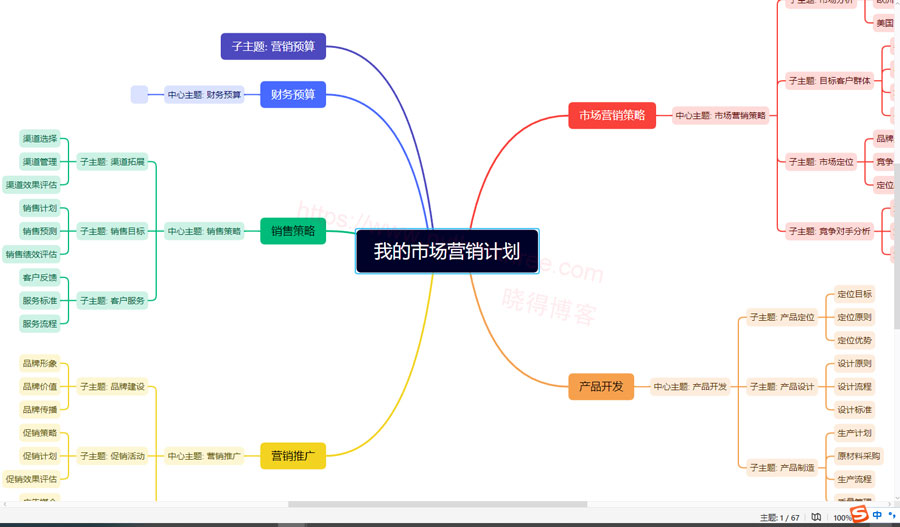 如何使用ChatGPT创建思维导图 如何使用ChatGPT创建思维导图
推荐:如何使用ChatGPT写论文 总结以上是晓得博客为你介绍的怎么使用ChatGPT创建思维导图的全部内容,通过使用 AI 来节省生成简单内容的时间,我们可以集中精力以尽可能最具视觉效果的方式提炼和呈现内容。借助 Xmind 等工具,可以使用图标、标记、颜色主题、多功能结构和其他功能来增强我们的思维导图,使它们更具吸引力和易于理解。 推荐:ChatGPT使用教程 推荐:国内使用ChatGPT的方法 给文章评分 晓得博客,版权所有丨如未注明,均为原创晓得博客 » 如何使用ChatGPT创建思维导图转载请保留链接:https://www.pythonthree.com/how-to-create-a-mind-map-using-chatgpt/ 标签: ChatGPT, ChatGPT原理, 使用ChatGPT, 注册ChatGPT |
【本文地址】
今日新闻 |
推荐新闻 |